PHPStrom 新建FTP專案以及線上操作管理詳解
前言
PhpStorm 是 JetBrains 公司開發的一款商業的 PHP 整合開發工具。它包含了WebStorm的所有功能,前後端都是相當出色,其強大便利之處,相信用過的同學們都知道。那這裡我就跟大家聊聊它的 FTP和遠端檔案同步 功能。
優勢
FTP和遠端檔案同步,顧名思義,就是使用ftp協定操作伺服器上的檔案。那麼這個和我們使用普通的ftp的優勢在哪裡呢?我們為什麼要使用它?
其實最重要的優勢就是在修改操作項目時的完整性,例如我們在調試一個方法時,在IDE中可以直接按住ctrl 不放滑鼠左鍵點擊方法名,就可以知道方法,甚至可以更深一步的找到其他關聯函數等,但是單純在ftp軟體中修改就做不到了,或者說想達到此效果需要更大的成本。
操作
首先我們需要新建 ftp/sftp/ftps 專案。依照下列步驟操作:
1.左上角選單列找到 File ,點選它,之後在出現的下拉式選單選擇 Create Project from Exsting files...。
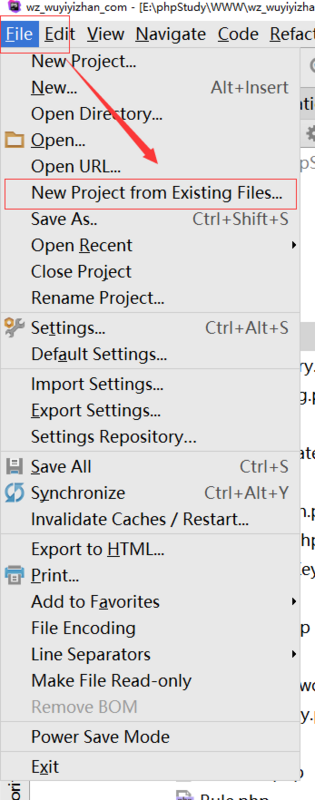
2.會彈出項目選擇介面,我們選擇 Web server is on remote host, files are accessible via FTP/SFTP/FTPS. , 點選 next 下一步。
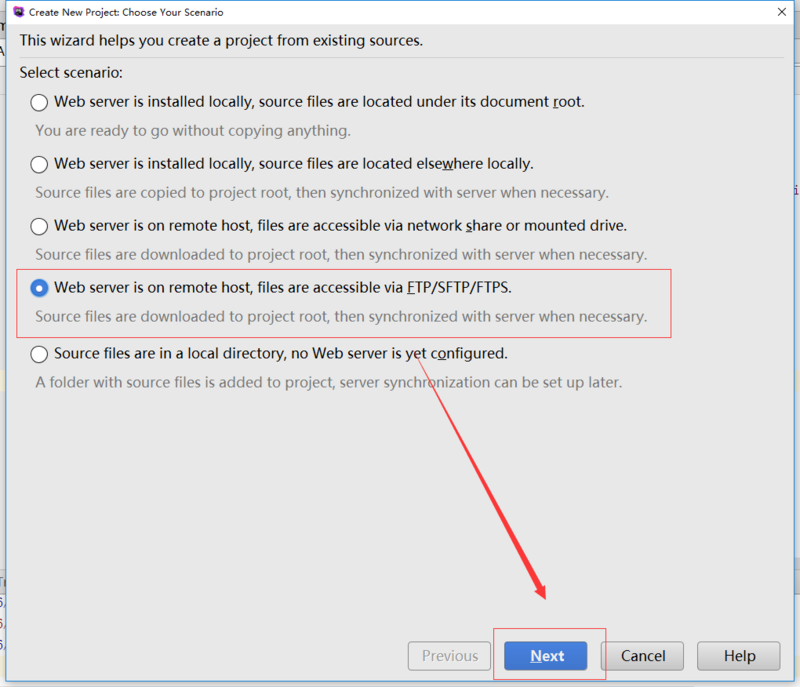
3.進行本地專案的設置,名稱和專案路徑還有一些部署配置。
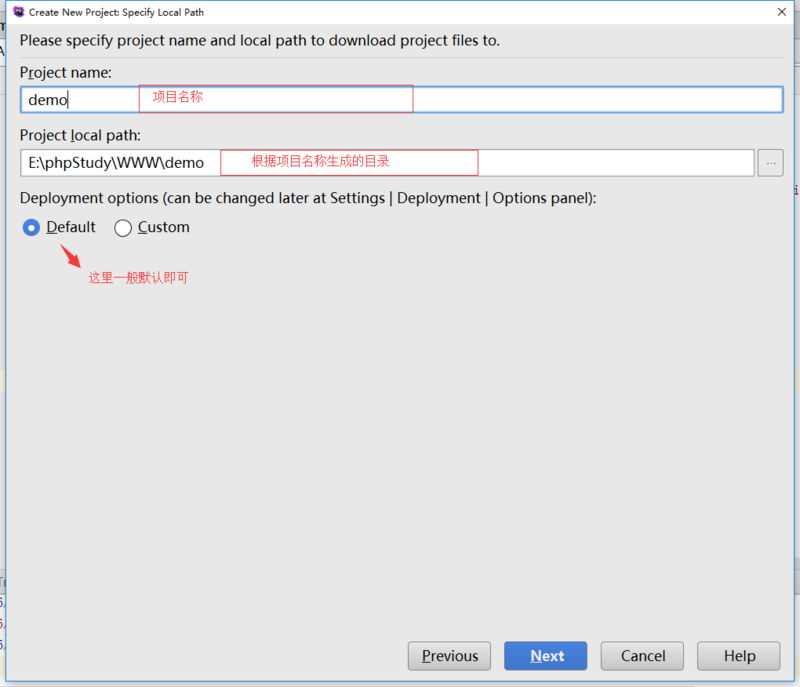
4.新增或選擇ftp項目
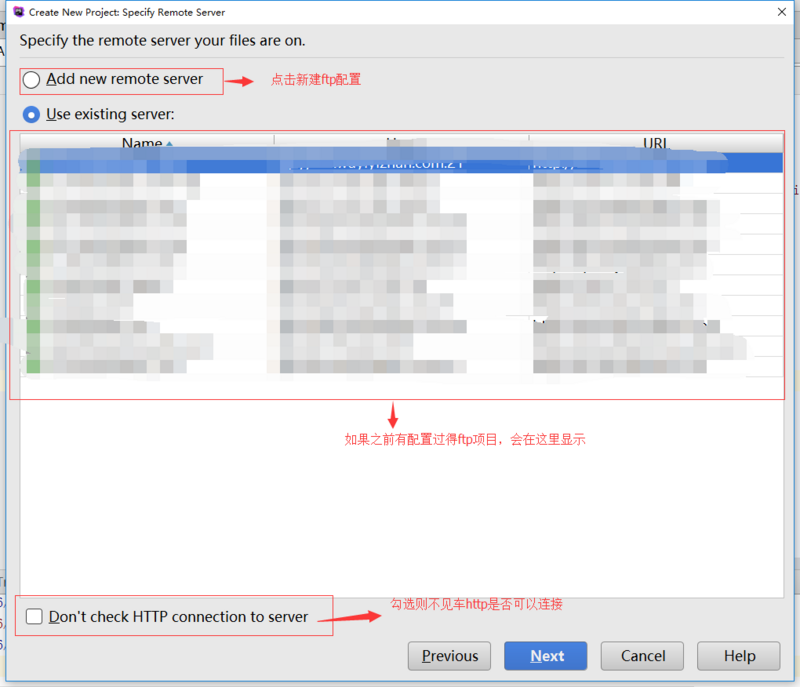
5.新增配置ftp項目(若已有則直接上一個選擇,跳過這一步驟)
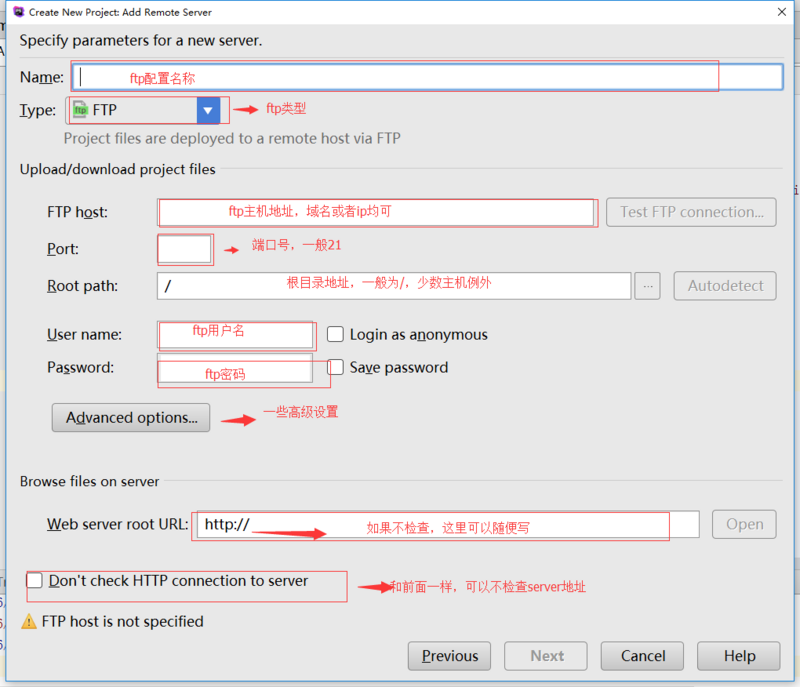
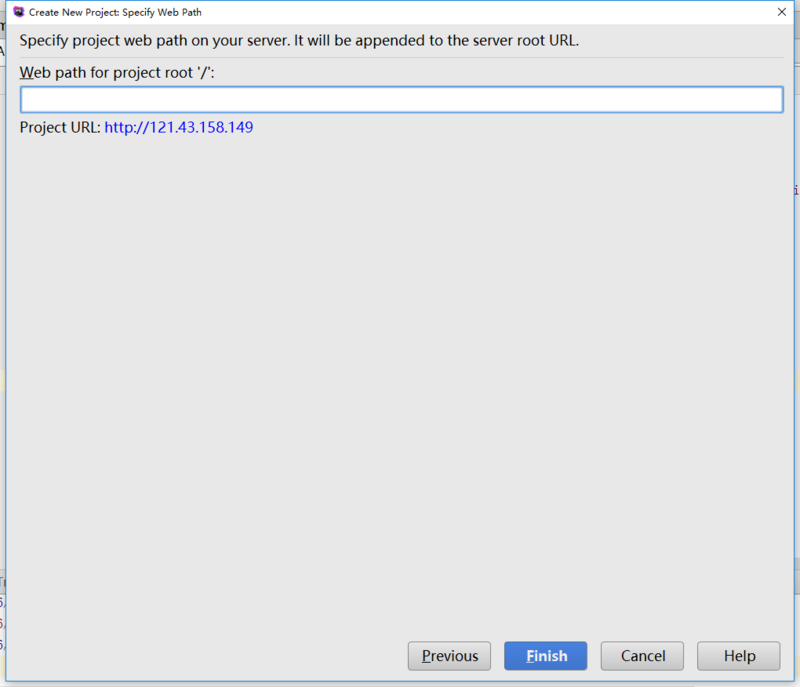
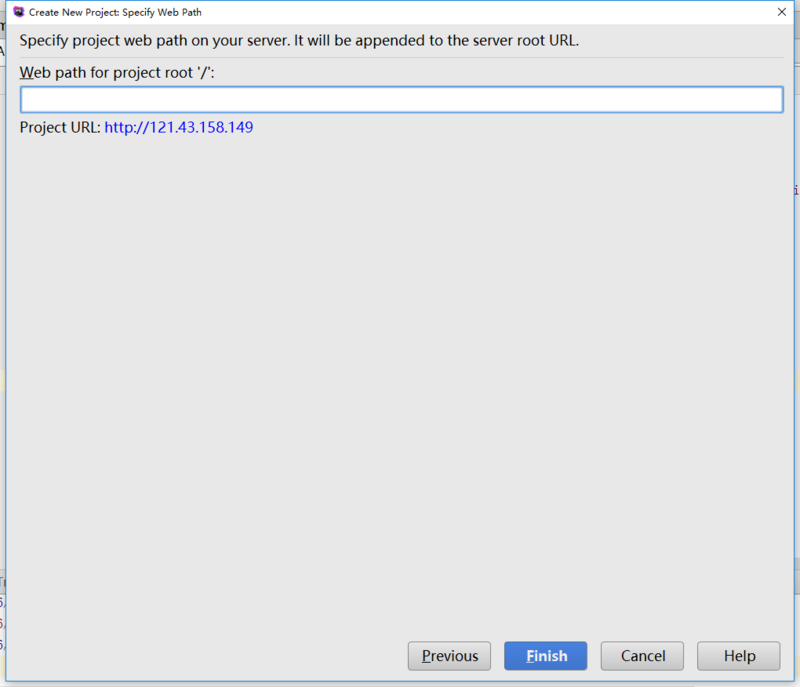
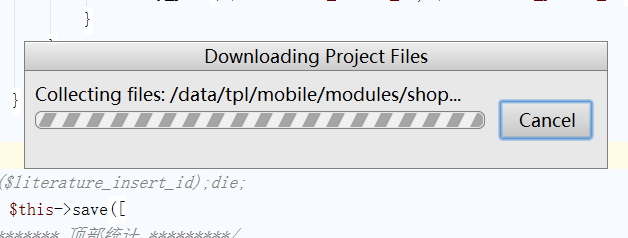
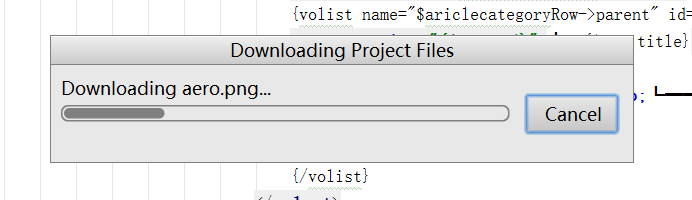

10.完成配置,全域介面瀏覽
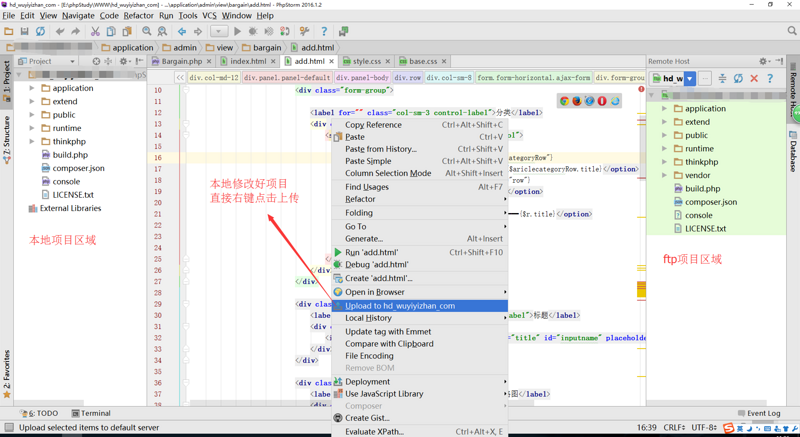
由於文章篇幅和作者時間有限,這裡只是大概的說了一下如何遠端連接ftp專案並下載等情況,具體操作還有很多,例如本地和線上文件比較等等,有待讀者的摸索。

熱AI工具

Undresser.AI Undress
人工智慧驅動的應用程序,用於創建逼真的裸體照片

AI Clothes Remover
用於從照片中去除衣服的線上人工智慧工具。

Undress AI Tool
免費脫衣圖片

Clothoff.io
AI脫衣器

Video Face Swap
使用我們完全免費的人工智慧換臉工具,輕鬆在任何影片中換臉!

熱門文章

熱工具

記事本++7.3.1
好用且免費的程式碼編輯器

SublimeText3漢化版
中文版,非常好用

禪工作室 13.0.1
強大的PHP整合開發環境

Dreamweaver CS6
視覺化網頁開發工具

SublimeText3 Mac版
神級程式碼編輯軟體(SublimeText3)




